はじめに
クッキーは訪問者のコンピュータやモバイルデバイスにデータを保存するために使用されます。クッキーは一般的に使用され、時にはウェブサイトの機能にとって重要です。クッキーは大量のデータを保存し、個人データを保存し、オンライン活動を追跡して広告主が広告をターゲットにすることができるようにするために使用することができる。クッキーに関連する否定的な要素のため、それらを中心に規制が進化しました。最も一般的な2つは次のとおりです。
- カリフォルニア消費者プライバシー法(CCPA)
- EUおよび英国で使用されているGeneralDataProtectionRegulation(GDPR;一般データ保護規制)
このドキュメントは、OneTrustのCookie同意ツールとBrightcove Beaconの使用を開始するための紹介です。Brightcoveは、Beaconcookieコンプライアンスのニーズに合わせてOneTrustを使用することをお勧めします。
このマニュアルの主なセクションは次のとおりです。
- OneTrustCookieConsentの仕組み
- 実装手順(4つのセクションで構成)
- どのようなデータが収集されますか?
- 実装アーキテクチャ
OneTrustCookieConsentの仕組み
OneTrustCookieConsentを設定した結果、選択した地理的な場所のBeaconAppにバナーが表示されます。次にバナーの例を示します(OneTrustのサイトから取得)。

視聴者が設定のカスタマイズバナーのリンク、プリファレンスセンターダイアログが表示されます。これにより、視聴者は自分のアプリでのクッキーの動作をカスタマイズすることができます。
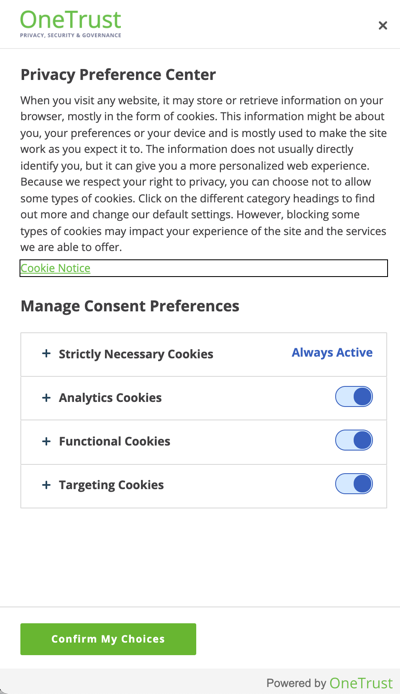
OneTrust は Beacon のお客様に、クッキーの同意製品。
実装プロセスの概要
BeaconアプリでOneTrustのクッキーコンプライアンスを実装するには、いくつかのステップを完了する必要があります。このプロセスの概要を次に示します。
- アプリケーションの提供元となるドメインを定義します。
- バナーとプリファレンスセンターの機能を定義するテンプレートを作成し、作成したテンプレートごとにロゴをアップロードします。
- ジオロケーションルールグループを作成します。ジオロケーションルールのコンテナとして機能します。
- 次の3つのジオロケーションルールを作成します。
- cookieコンプライアンスを使用する領域を定義します。
- ジオロケーションルールで使用するテンプレートを定義します。
- 再同意が必要な頻度など、その他の仕様を定義します。
- ビーコンアプリケーションが提供されるドメインに位置情報ルールを割り当てます。
- Beaconアプリケーションで実際のクッキーコンプライアンスを提供するスクリプトを生成します。
- スクリプトをBrightcoveのOTTデリバリチームに提供して実装します。
この文書の以降の主要なセクションでは、実装プロセスについて段階的に説明します。
アプリケーションドメインの定義
実装プロセスの後半で、アプリケーションが提供されるドメインを使用する必要があります。このセクションの手順では、これを定義します。
- OneTrustアカウントにログインします。
- からいらっしゃいませページで、クッキーのコンプライアンスオプション。
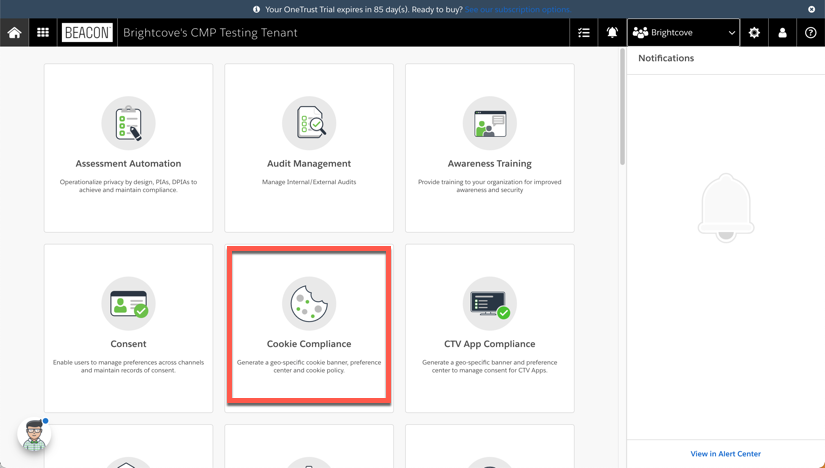
- プロセスを開始するには:
- 左側のナビゲーションで、ウェブサイト
- クリックウェブサイトを追加
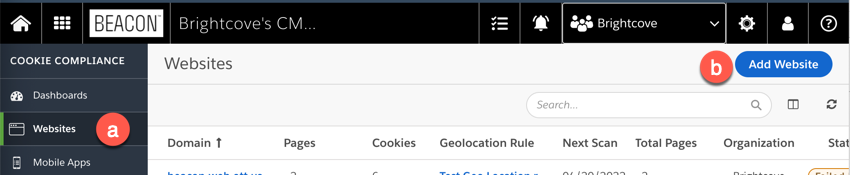
- 入力しますウェブサイトのURL DNS プロバイダーによって提供される、アプリが提供される場所。入力します組織をクリックし、スキャンのみ.
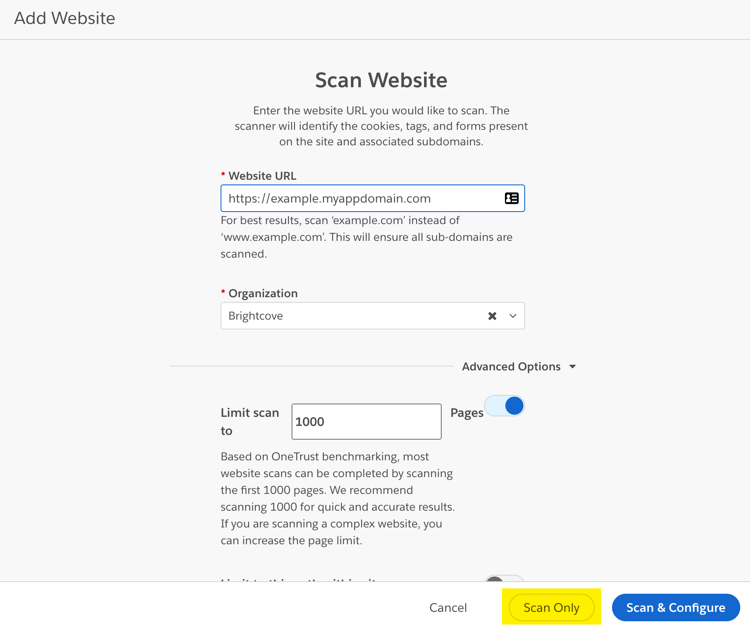
- に戻ります。クッキーコンプライアンス構成ページ。
3つのテンプレートを作成する
テンプレートは、ユーザのバナーとプリファレンスダイアログの表示方法と機能を定義します。次の手順では、2つのテンプレートを作成します。1つはCCPA用、もう1つはGDPR用、もう1つは他のすべてのリージョン用の汎用テンプレートです。
- 左側のナビゲーションで、テンプレート.
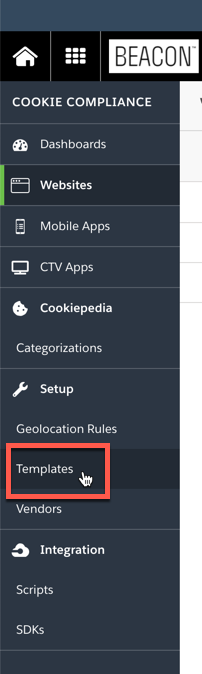
- クリック新しく追加する
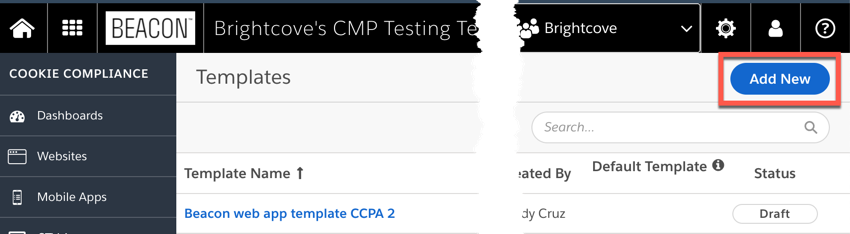
- を選択CCPA テンプレート (カリフォルニア)のためにフレームワーク.
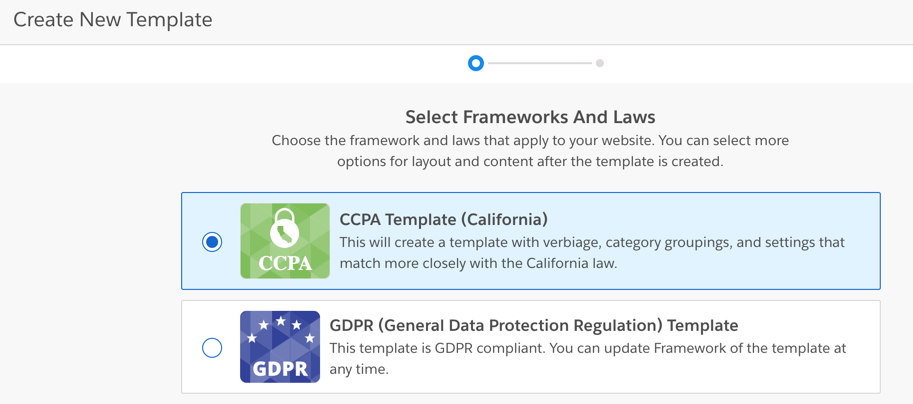
- クリック次.
- フォームに入力してクリック作成.
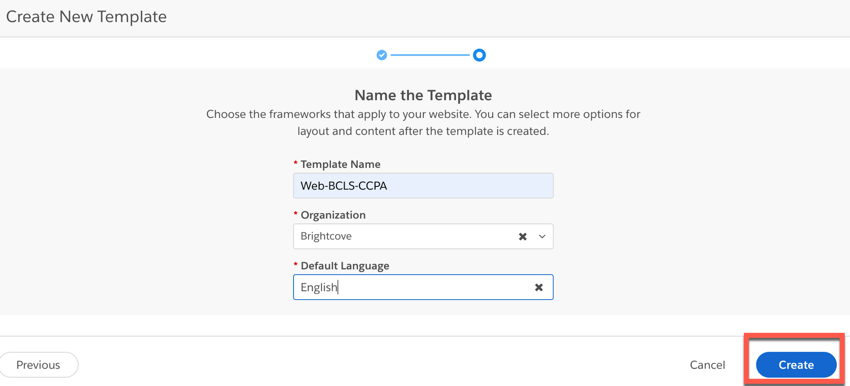
- のテンプレートの詳細ページが開きますバナータブ。クリックプリファレンスセンター.
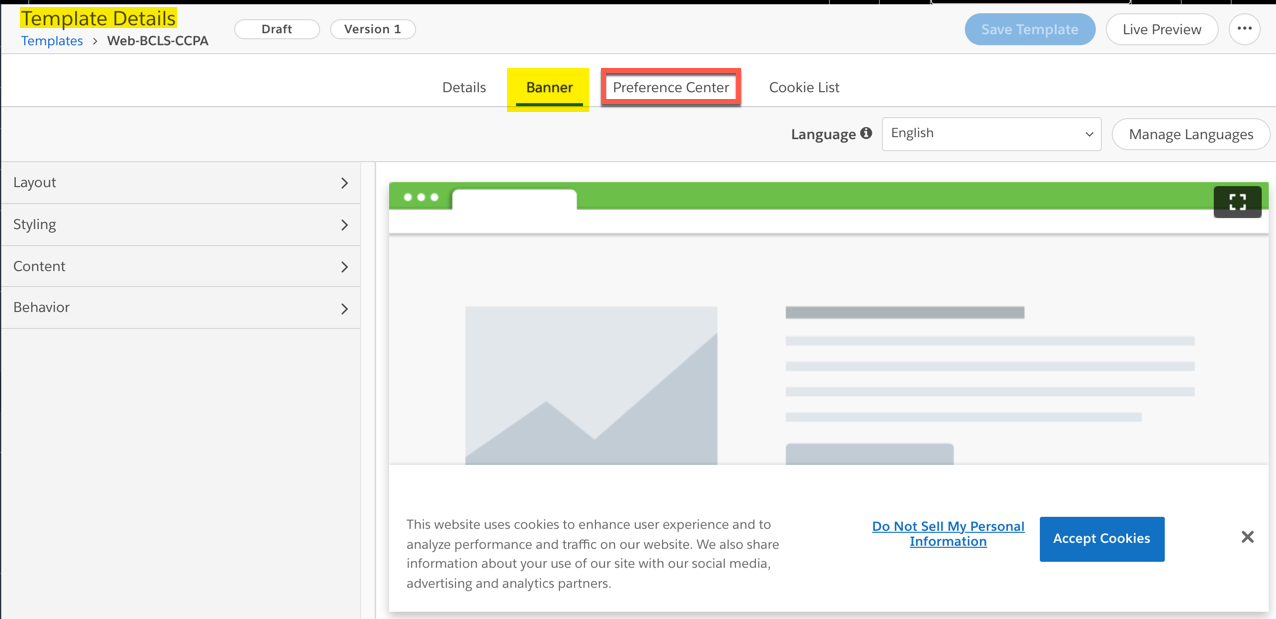
- の中にプリファレンスセンター:
- を開きますスタイリングオプション
- 有効バナーのスタイルをオーバーライド
- 新しいロゴをアップロードする
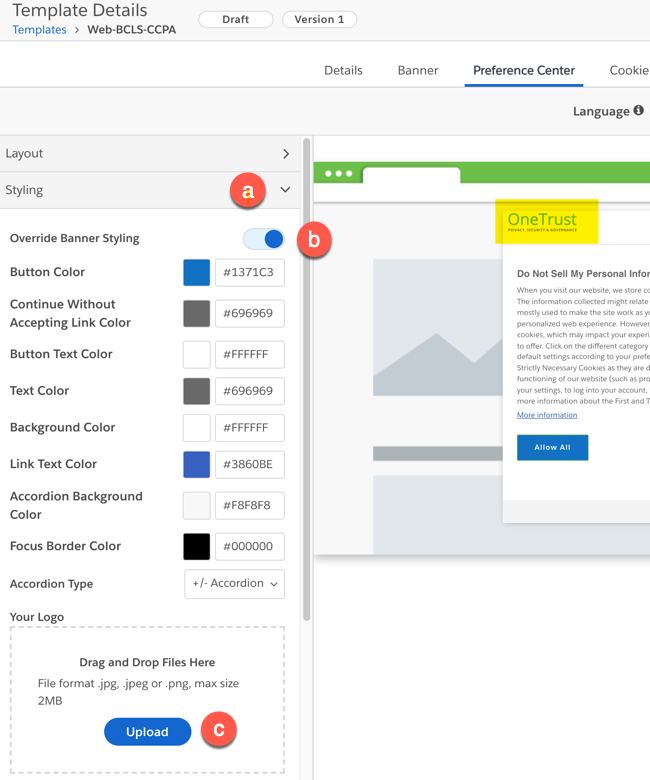
- プレビューでロゴが更新されることに注意してください。
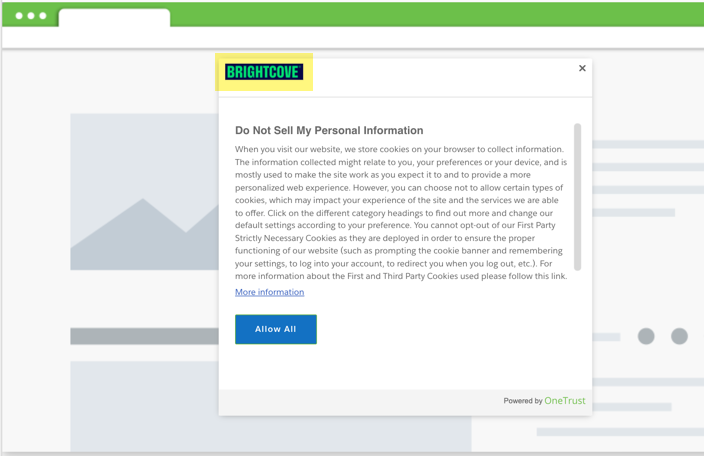
- クリックテンプレートを保存.
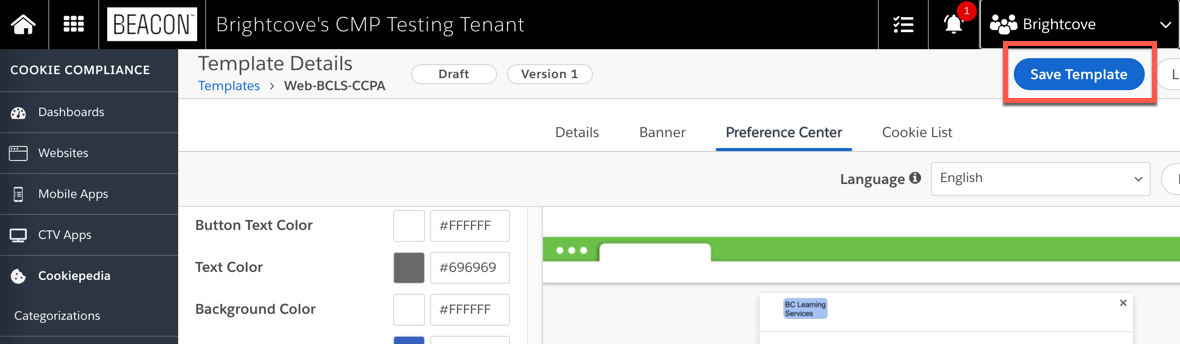
- クリックテンプレート左のナビゲーションにあります。
- クリック新しく追加する2 番目のテンプレートの作成を開始します。
- を選択IAB の透明性と同意に関するフレームワーク 2.0のためにフレームワーク.
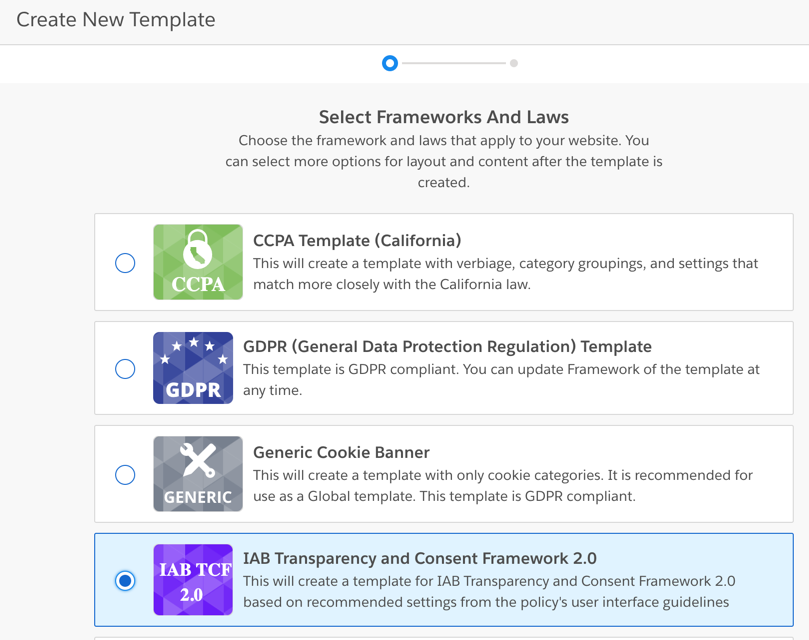
- クリック次.
- 読むIAB TCF情報をクリックしてください同意します.
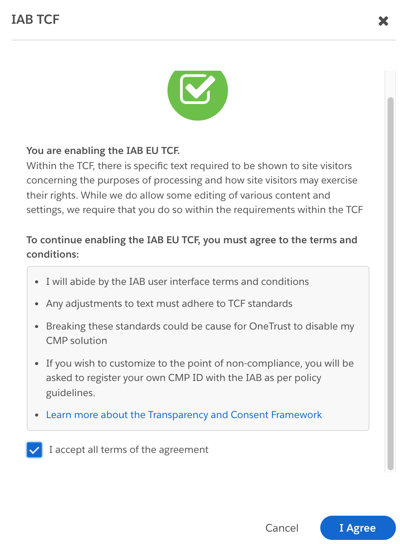
- フォームに入力してクリックテンプレートを作成.
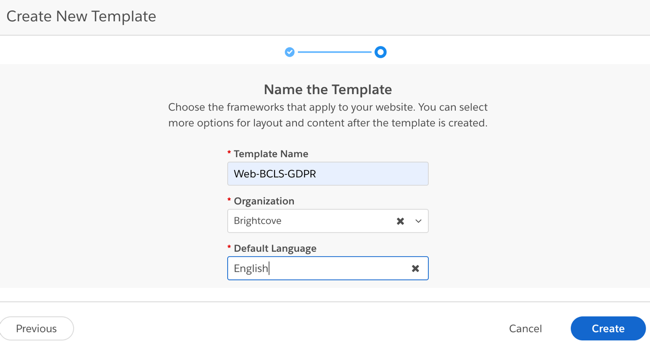
- 上記の手順11~13に示すように、バナー用の会社のロゴを入力します。
- まだ中にいる間プリファレンスセンター、詳細設定オプション。
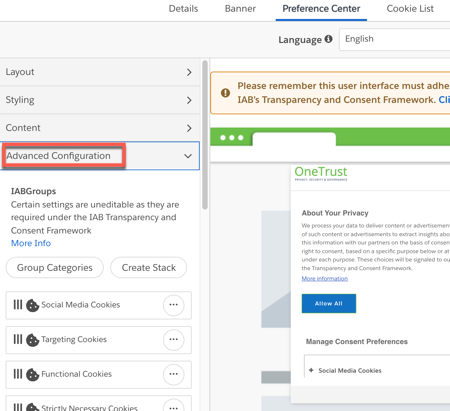
- Brightcove Beaconで使用するには、ここで多くの変更を加える必要があります。変更内容がリストされ、その後にビデオが表示され、これらの変更の実装方法が表示されます。
- 動くソーシャル メディア クッキーに絶対に必要なクッキーサブグループ。
- 動くターゲティング Cookieに絶対に必要なクッキーサブグループ。
- 動く機能性クッキーに絶対に必要なクッキーサブグループ。
- 動くパフォーマンス Cookieに絶対に必要なクッキーサブグループ。
- からパーソナライズされた広告とコンテンツ、広告とコンテンツの測定、オーディエンス インサイトと製品開発グループで、次を実行します。
- 削除するパーソナライズされたコンテンツ プロファイルを作成するサブグループとして、次に選択しますIAB の目的を無効にする.
- 削除するパーソナライズされたコンテンツを選択するサブグループとして、次に選択しますIAB の目的を無効にする.
- 削除するコンテンツのパフォーマンスを測定するサブグループとして、ただし無効にしないでください。
- 削除する市場調査を適用してオーディエンス インサイトを生成するサブグループとして、次に選択しますIAB の目的を無効にする.
- 削除する製品の開発と改善サブグループとして、次に選択しますIAB の目的を無効にする.
- 為に正確な位置情報データを使用する、 選ぶIAB の目的を無効にする.
- 為にデバイスの特性をアクティブにスキャンして識別、 選ぶIAB の目的を無効にする.
- 為にオフライン データ ソースを一致させて組み合わせる、 選ぶIAB の目的を無効にする.
- 為に異なるデバイスをリンクする、 選ぶIAB の目的を無効にする.
- 為に自動送信されたデバイス特性を受信して識別に使用、 選ぶIAB の目的を無効にする
- 結果を次のものと比較し、必要に応じて修正して設定を確認します。
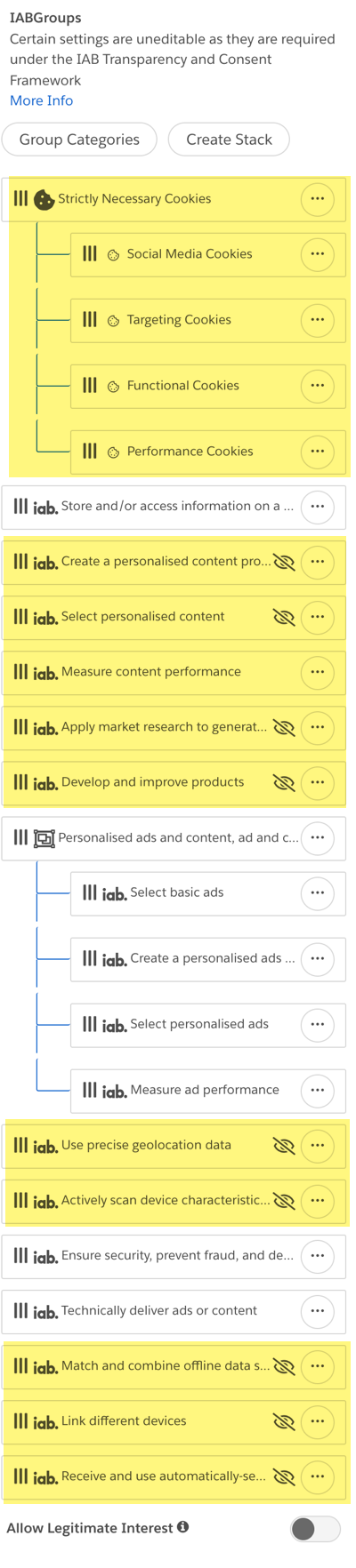
- クリックテンプレートを保存.
- クリックテンプレート左のナビゲーションにあります。
- クリック新しく追加する3 番目のテンプレートの作成を開始します。
- を選択ジェネリック クッキー バナーのためにフレームワーク.

- クリック次.
- フォームに入力してクリックテンプレートを作成.
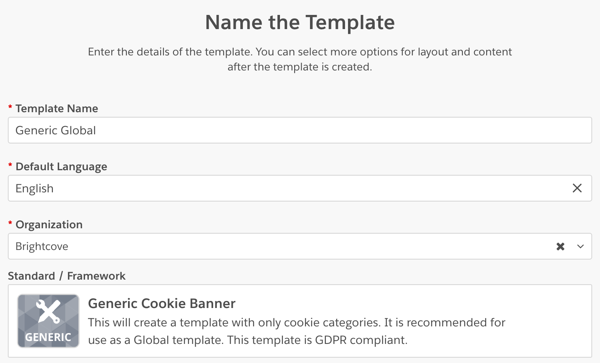
- 上記の手順11~13に示すように、バナー用の会社のロゴを入力します。
- バナーには3つのボタンがあることに注意してください。

- バナーの外観を変更します。
- クリックバナータブ
- クリックコンテンツ
- クリックボタンセット
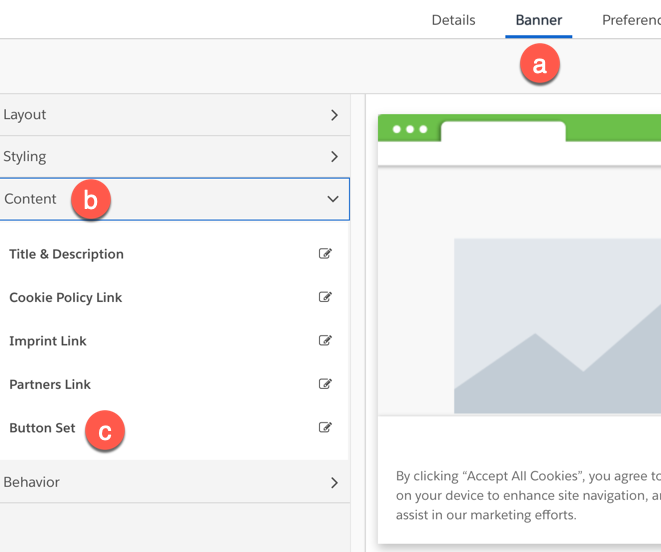
- の中にボタンセットダイアログ、無効にする次のボタン:
- [ShowCookieSetting]ボタン
- [ShowRejectAll]ボタン
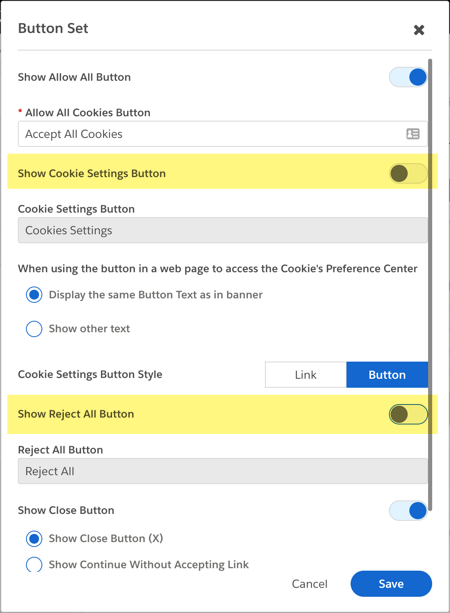
- クリック保存.
- バナーにはすべての Cookie を受け入れるボタンと閉じるボタン (バツ)。

- クリックテンプレートを保存.
これで、3つのテンプレートが作成されました。GenericGlobalテンプレートは、他のテンプレートに割り当てられていないリージョンで使用されます。
ジオロケーションルールの作成
最初にジオロケーションルールを作成するには、ジオロケーションルールグループを作成する必要があります。グループは、作成した規則のコンテナとして機能します。実際の地理的位置規則では、さまざまな地理的領域に対して必要なcookie準拠動作を定義します。
- プロセスを開始するには、次の方法で新しい規則グループを作成します。
- 左側のナビゲーションで、位置情報ルール.
- クリック新しく作る.
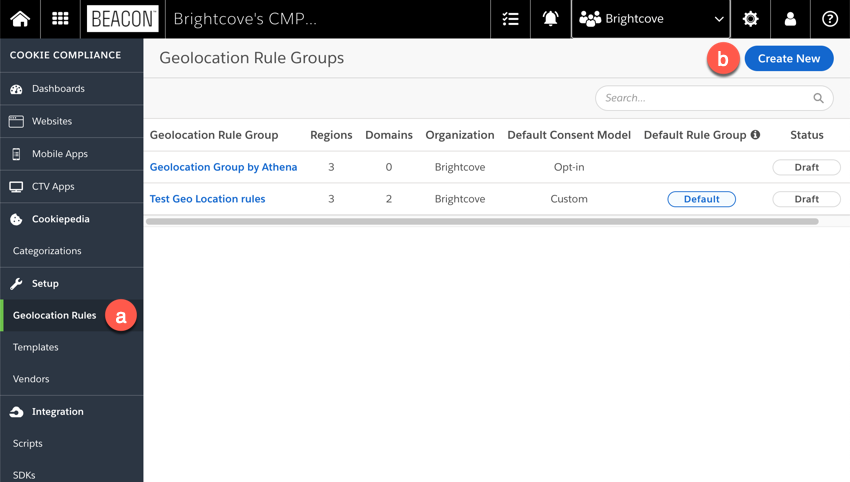
- の中に新しいルール グループの作成ダイアログで、グループ名、組織、および説明を指定します。
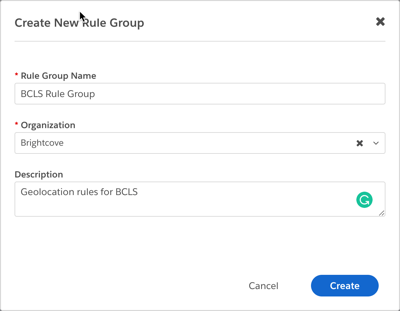
- クリック作成.
- を設定するにはグローバルルールは、編集ボタンをクリックして開始します。
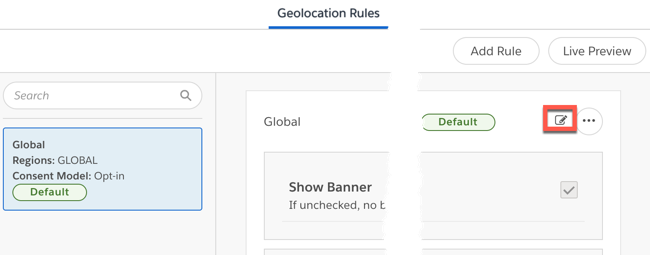
- クリアテンプレート入力ボックスをクリックして、前に作成したグローバル テンプレートの名前を入力し始め、それを選択します。
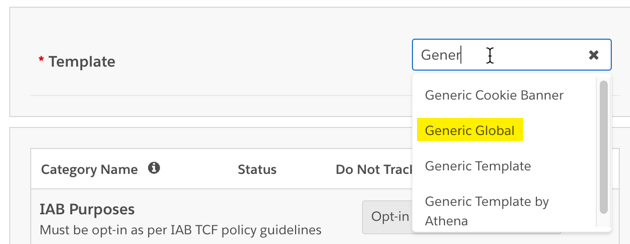
- のためにクッキーのカテゴリー、 選択する身を引く.
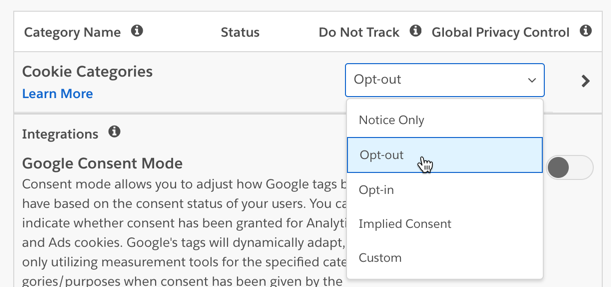
- 為に同意の記録を取得する以下を変更します。
- 有効同意の記録を取得する
- 設定高度な分析に絶対に必要なクッキー
- チェックすることを検討してくださいサイト訪問者の IP アドレスが不明な場合は、この同意モデルを使用しますこのルールがグローバルな容量で機能する場合は、チェックボックスをオンにします。
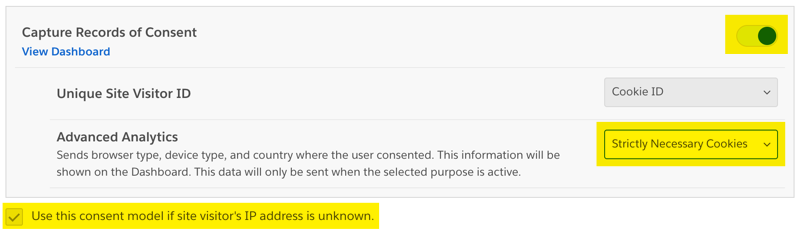
- クリック保存.
- 最初の実際の位置情報ルールを作成するには、ルール グループの詳細ページから、ルールを追加.
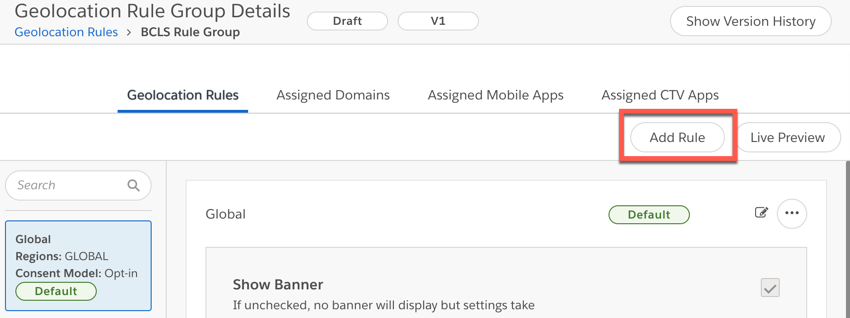
- これでCCPAルールが作成されます。次の表に、Beaconと互換性を保つために必要な設定を示します。その他の変更は、対象地域の規制に基づいて行うことができます。
フォーム要素 値 ルール名 名前を入力します。 地域 CCPA の場合は、含めたいと思う可能性が最も高いでしょう。カリフォルニア、次にその他の必要な領域。 テンプレート CCPAフレームワークに基づいて作成されたテンプレートを選択します。 Cookieカテゴリ オプトアウト 同意記録の取込み イネーブル 高度な分析 厳密に必要なCookie - GDPRルールを作成します。ビーコンとの互換性を確保するために、次の値を必ず入力してください。その他の値は、他の規制を満たすために必要に応じて設定できます。
フォーム要素 値 ルール名 名前を入力します。 地域 GDPR については、おそらく含めたいと思うでしょう。 EUとイギリス、次にその他の必要な領域。 テンプレート IABフレームワークに基づいて作成されたテンプレートを選択します。 Cookieカテゴリ オプトイン 同意記録の取込み イネーブル 高度な分析 厳密に必要なCookie - 規則名を使用している場合を除き、規則が次のように表示されることを確認します。
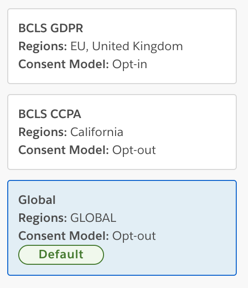
ジオロケーションルールをドメインに割り当てます。
- 左側のナビゲーションで、位置情報ルール.
- のために位置情報ルール グループ楕円形のアイコンをクリックし、ドメインへの割り当て.
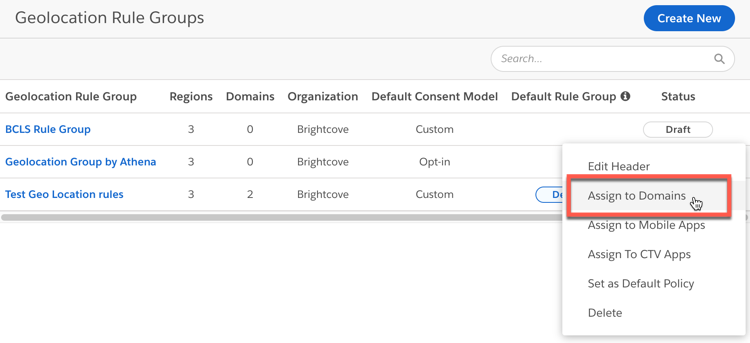
- 適切なドメインを選択し、割当.これらのドメインは、DNSプロバイダーから提供されたURLと一致する必要があります。
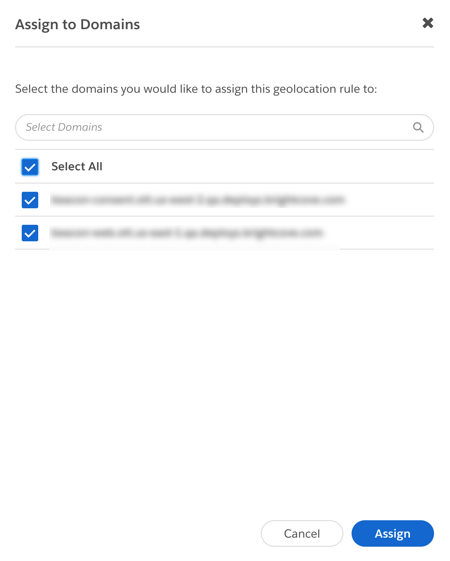
スクリプトの作成とコピー
スクリプトを2回生成するプロセスを実行します。はテストスクリプト用で、非運用テストCDNで使用されます。それでは本番CDNに一度お願いします。
- [CookieComplianceindex]ページから、次の手順を実行します。
- 左側のナビゲーションで、スクリプト.
- クッキーコンプライアンスを実装するドメインをクリックします。
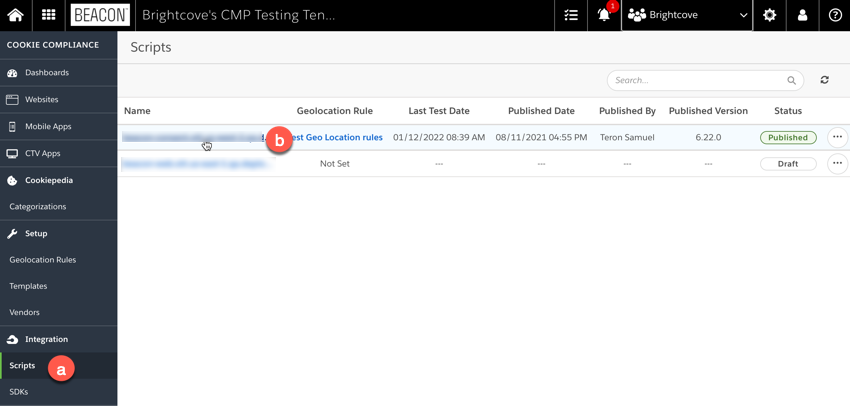
- ドメインの詳細画面で、テストを公開.
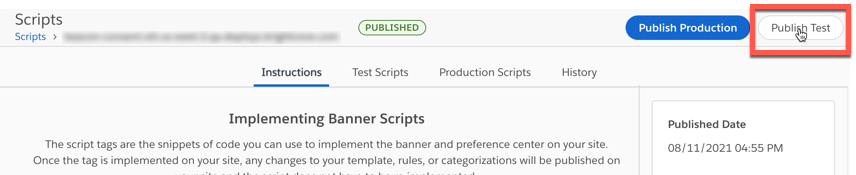
- の中にウェブサイトのテストダイアログ:
- スクリプトのバージョンを6.32.0 (または最新バージョン)。
- クリック確認.
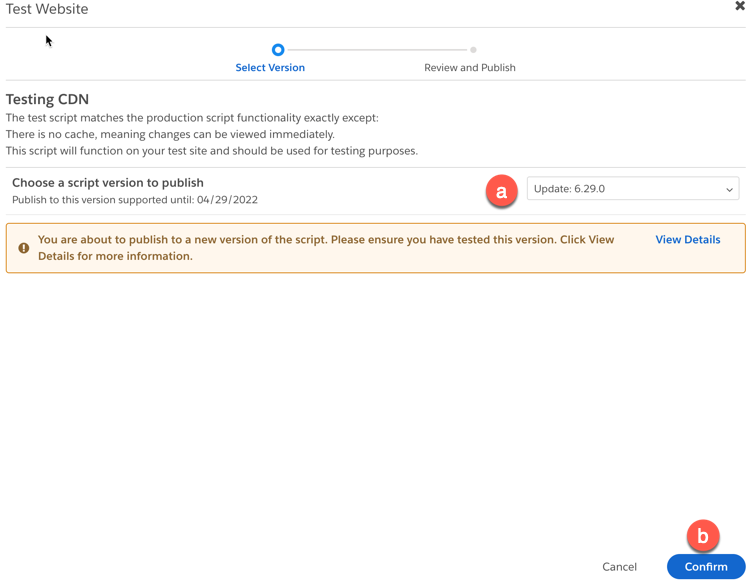
- 設定が次のスクリーンショットのものであることを確認してから、テスト スクリプトの公開.
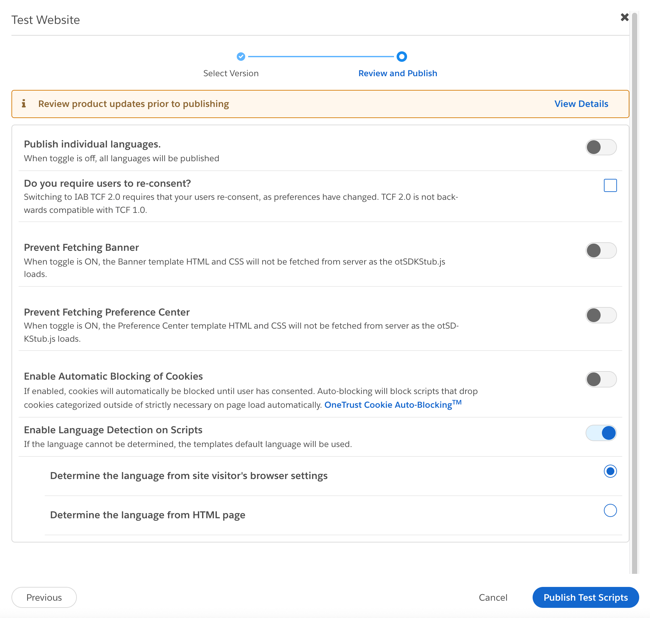
- もしライブプレビューダイアログが表示されたら、キャンセル.
- 画面の右上にある をクリックします。パブリッシュプロダクション.
- スクリプトのバージョンを最新に更新し、確認.
- 手順 56 のように設定を確認し、 をクリックします。公開。
- クリックテスト スクリプトタブ (まだ選択されていない場合)。
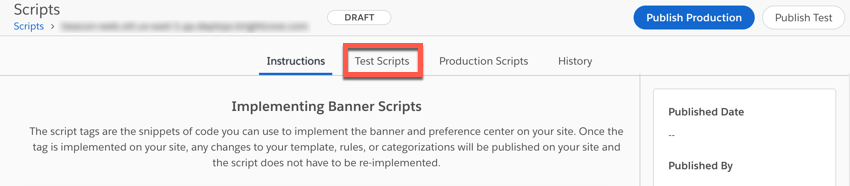
- クリックスクリプトのコピー.
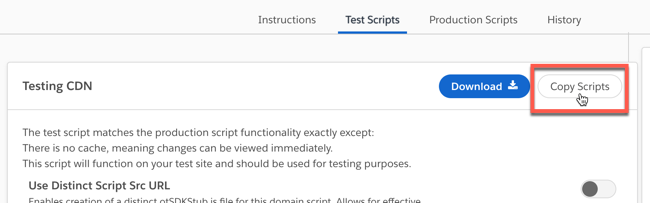
- 適切な導入のために、BrightcoveのOTTデリバリチームにスクリプトを提供します。
どのようなデータが収集されますか?
データは、主に次の目的で収集されます。
- アプリケーションの動作
- アナリティクス
- 広告ターゲティング
上記の手順では、次の一般的な目的に対応するようにシステムを設定しています。
| データ | 使用方法 |
|---|---|
| 地域フィルタリング | ロケーションサービス |
| デバイス情報(モデル、タイプ、OSバージョン) | ログイン、トレースアクション、分析、お気に入りの記録など |
| 広告ターゲティング | 特定広告 |
| ロケール | 番号と日付のフォーマット、通貨 |
| アプリ情報(名前、バージョン、エラー) | 使用されているバージョンのレポート、プロアクティブな修正のための集約エラーなど |
| ユーザーナビゲーションと使用パターン | Googleアナリティクス(ナビゲーションパターン)、サインアップ、カウントサーチ、ページオープンなど |
| ローカルストレージ | 資格情報とログイン情報、ユーザーアプリケーションの状態、ユーザー設定などを保持します。 |
標準ボディの目的の定義
Cookie データ収集の目的は、 IAB ヨーロッパの透明性と同意に関するフレームワーク v2.0 .定義は次の場所にあります。付録 A:目的と機能の定義のIAB ヨーロッパの透明性と同意に関するフレームワーク ポリシー資料。
IAB欧州透明性 & 同意フレームワークv2.0は、10の目的を定義します。次の表に、ビーコンで使用されるものを示します。
| 目的 | 名前 |
|---|---|
| 1 | デバイスに情報を保存またはアクセスする |
| 3 | パーソナライズされた広告プロファイルの作成 |
| 4 | パーソナライズされた広告の選択 |
| 7 | 広告パフォーマンスの測定 |
| 8 | コンテンツパフォーマンスの測定 |